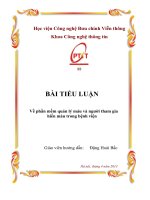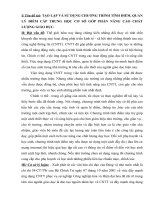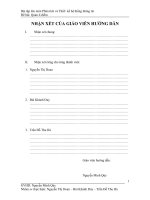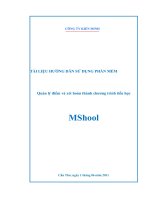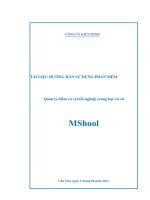Phần mềm quản lý điểm và xét hoàn thành CTTH
Bạn đang xem bản rút gọn của tài liệu. Xem và tải ngay bản đầy đủ của tài liệu tại đây (3.64 MB, 53 trang )
TÀI LIỆU HƯỚNG DẪN SỬ DỤNG PHẦN MỀM
Quản lý điểm và xét hoàn thành chương trình tiểu học
MShool
Cần Thơ, ngày 1 tháng 06 năm 2011
CÔNG TY KIẾN MINH
CÔNG TY KIẾN MINH
GIỚI THIỆU CHUNG
Tin học hoá công tác quản lý giáo dục và xây dựng hệ thống thông tin quản
lý giáo dục là một nhiệm vụ trọng tâm của Bộ Giáo dục và Đào tạo trong chương
trình tin học hoá quản lý hành chính nhà nước và chương trình xây dựng chính phủ
điện tử. Để triển khai công tác tin học hoá quản lý nhà nước về giáo dục tiểu học
bao gồm cấp phòng và cấp trường, Công ty Kiến Minh đã nghiên cứu và triển khai
xây dựng các hệ thống thông tin quản lý giáo dục và phần mềm quản lý điểm và
xét hoàn thành chương trình tiểu học một cách hệ thống. Hệ thống này không chỉ
đơn thuần làm nhiệm vụ tổng hợp báo cáo thống kê, mà còn có thể quản lý cả
những thông tin chi tiết về học sinh, theo dõi quá trình học tập và rèn luyện về đạo
đức của mỗi em học sinh.
Hệ thống quan trọng đầu tiên là hệ thống Quản lý thông tin giáo dục trong
một trường tiểu học. Ngoài việc hỗ trợ các trường học quản lý các hoạt động giáo
dục trong nhà trường hiệu quả, hệ thống này còn có thể cung cấp thông tin giáo
dục cho các cấp quản lý giáo dục cao hơn (Phòng, Sở, Bộ) dưới dạng điện tử đã
được chuẩn hóa.
Phần mềm được xây dựng trên cơ sở các qui định của Bộ GD&ĐT ban hành
đối với trường tiểu học: Điều lệ trường phổ thông (trường trung học, trường tiểu
học, trường mầm non) và Qui chế đánh giá, xếp loại học sinh. Khi có thay đổi về
Qui chế đánh giá, xếp loại học sinh của Bộ GD&ĐT, phần mềm sẽ được nâng cấp
sớm nhất, được cập nhật tận nơi và có cơ chế cập nhật tới các trường sử dụng
thông qua mạng Internet.
Phần mềm có 4 khối chức năng quản lý chính sau đây:
Hình 1: Mô tả các chức năng của phần mềm
Phần mềm quản lý điểm và xét hoàn thành chương trình tiểu học - MSchool
MSchool
Tìm kiếm
thông tin
học sinh
Quản lý
Báo cáo
thống kê
Hướng
dẫn
CÔNG TY KIẾN MINH
1. Quản lý: bao gồm quản lý thông tin lý lịch, xếp lớp học sinh tuyển sinh,
chuyển học sinh sang năm học mới, xếp lớp học sinh các năm trước, chuyển
lớp, quản lý điểm và kết quả học tập; quản lý rèn luyện hạnh kiểm; nhập thể
chất, theo dõi học sinh nghỉ phép, theo dõi khen thưởng kỷ luật, học sinh bỏ
học chuyển trường, xuất danh sách học sinh ra tệp Excel, nhập thông tin
đơn vị, đổi vùng lưu dữ liệu, thu gọn và sửa lỗi cơ sở dữ liệu, danh mục
năm học, danh mục lớp học, danh mục môn học, danh mục đăng ký môn
học, danh mục xếp loại học lực, danh mục xếp loại hạnh kiểm, danh mục
dân tộc, danh mục đối tượng, thoát khỏi chương trình.
2. Tìm kiếm thông tin: bao gồm tạo số liệu trước khi tìm kiếm - Báo cáo
thống kê, tìm thông tin học sinh tuyển sinh, tìm thông tin học sinh toàn
trường, tìm thông tin học sinh theo năm học, tìm học sinh bỏ học - Chuyển
trường, tìm điểm chi tiết theo môn học, tìm điểm chi tiết theo học sinh, tìm
điểm trung bình học kỳ - XLHL, tìm xếp loại danh hiệu theo lớp - Học kỳ,
tìm xếp loại danh hiệu toàn trường - Học kỳ, tìm điểm trung bình năm học
– XLHL, tìm xếp loại danh hiệu theo lớp - Năm học, tìm xếp loại danh
hiệu toàn trường - Năm học, tìm học sinh thi lại theo xếp loại, tìm học sinh
thi lại theo môn học, tìm học sinh rèn luyện hè, tìm học sinh thi lại đạt (lên
lớp), tìm học sinh lưu ban, tìm hạnh kiểm học sinh, tìm học sinh nghỉ phép
chi tiết, tìm học sinh nghỉ phép theo tháng, tìm học sinh nghỉ phép tổng số,
tìm khen thưởng - Nhắc nhở - Kỷ luật.
3. Báo cáo thống kê: bao gồm in thẻ học sinh, in giấy mời phụ huynh, danh
sách học sinh theo lớp, danh sách học sinh theo khối, danh sách học sinh bỏ
học - Chuyển trường, danh sách học sinh nghỉ phép theo tháng, danh sách
học sinh nghỉ phép học kỳ, danh sách điểm trung bình, danh sách học sinh
đạt danh hiệu, danh sách học sinh lên lớp thẳng, danh sách học sinh thi lại
đạt(lên lớp), danh sách học sinh thi lại, danh sách học sinh rèn luyện hè,
danh sách học sinh lưu ban, bảng thống kê tỉ lệ khá giỏi, bảng thống kê số
lượng khá giỏi, danh sách học sinh hoàn thành CTTH, biên bản tổng hợp
kết quả cuối năm, phiếu liên lạc học sinh, xem học bạ học theo từng học
sinh, xem học bạ học sinh theo năm tuyển sinh
4. Hướng dẫn
Phần mềm hỗ trợ việc nhập và xuất dữ liệu đa định dạng. Cụ thể:
- Có thể nhập một danh sách học sinh từ bảng tính Excel vào phần mềm;
- Có thể tổ chức nhập điểm (dưới dạng sổ điểm) trên các bảng tính Excel rồi
nhập vào phần mềm;
Mọi thông tin trao đổi về phần mềm xin được gửi tới Công ty Kiến Minh.
Địa chỉ: 118/4 Đường 30/4, Phường Hưng Lợi, Q. Ninh Kiều, TP Cần Thơ.
Điện thoại: 0710. 3783055.
Email:
Phần mềm quản lý điểm và xét hoàn thành chương trình tiểu học - MSchool
CÔNG TY KIẾN MINH
PHẦN 1
QUẢN TRỊ PHẦN MỀM
Đối tượng sử dụng
Đăng nhập hệ thống
Thoát khỏi chương trình
Sao lưu dữ liệu
Phần mềm quản lý điểm và xét hoàn thành chương trình tiểu học - MSchool
CÔNG TY KIẾN MINH
1. Các đối tượng sử dụng phần mềm
Có 2 nhóm đối tượng tham gia khai thác thông tin từ phần mềm. Mỗi nhóm đối
tượng sẽ khai thác các chức năng phần mềm cung cấp. Hai nhóm đối tượng đó là:
Người Quản trị hệ thống
Có thể là Hiệu trưởng, Hiệu phó hoặc người được hiệu trưởng giao toàn bộ
trọng trách sử dụng phần mềm này. Đối tượng này sẽ có quyền thực hiện
mọi chức năng phần mềm có thể.
Giáo viên
Giáo viên có thể là giáo viên chủ nhiệm, giáo viên bộ môn. Đối tượng này sẽ
chỉ sử dụng được các chức năng quản lý thông tin học sinh (lớp họ chủ
nhiệm), quản lý điểm.
2. Đăng nhập hệ thống
Để sử dụng phần mềm, bạn có thể thực hiện theo một trong hai cách sau đây:
Cách 1: Từ thực đơn Start của Windows hãy chọn: Start\Programs\MSchool
Cách 2: Bạn có thể kích hoạt (nhất đúp chuột) biểu tượng của phần mềm trên
màn hình nền Windows như sau:
Hộp thoại đăng nhập hệ thống xuất hiện:
Hình 1: Hộp thoại đăng nhập hệ thống
Để đăng nhập hệ thống bạn làm theo 3 thao tác:
Bước 1: Gõ tên người sử dụng vào ô name;
Bước 2: Gõ mật khẩu của mình vào ô Password;
Bước 3: Nhấn nút Ok để tiếp tục.
Sau đó xuất hiện màn hình yêu cầu bạn chọn năm học, học kỳ, tên đăng nhập
và mật khẩu
Phần mềm quản lý điểm và xét hoàn thành chương trình tiểu học - MSchool
CÔNG TY KIẾN MINH
Hình 2: Hộp thoại đăng nhập phần mềm
Khi đăng nhập đúng, màn hình chính của phần mềm xuất hiện cho phép bạn
làm việc những chức năng liên quan thông qua hệ thống thực đơn chương trình
của phần mềm:
Hình 3: Màn hình chính của phần mềm
3. Thoát khỏi chương trình
Có nhiều cách để thoát khỏi chương trình
- Chọn thực đơn Quản lý | Thoát khỏi chương trình
hoặc
- Nhấn nút close trên gốc phải màn hình
Phần mềm quản lý điểm và xét hoàn thành chương trình tiểu học - MSchool
CÔNG TY KIẾN MINH
4. Sao lưu dữ liệu
Để đảm bảo an toàn dữ liệu phòng khi máy tính gặp sự cố, bạn phải thường
xuyên sao lưu dữ liệu phần mềm ra một thiết bị nhớ bên ngoài máy tính. Thiết bị
đó có thể là:
- Đĩa CD-ROM: khi đó máy tính của bạn phải có ổ ghi đĩa CD (CD Writer)
và sử dụng phần mềm ghi đĩa để sao lưu dữ liệu ra CD ROM;
- Thẻ nhớ USB Flash Memory Stick
Dữ liệu của chương trình là tệp MSchooldata11.KMC nằm trên thư mục
D:\Mschool\KMSC\ MSchooldata11.KMC
Hãy thực hiện việc sao lưu thường xuyên tệp dữ liệu này. Trong trường hợp
phục hồi dữ liệu, chỉ việc gài đặt lại phần mềm từ đĩa CD rồi copy đè tệp dữ liệu
đã sao lưu lên tệp chương trình vừa cài đặt.
PHẦN 2
CHUẨN BỊ NĂM HỌC
Phần mềm quản lý điểm và xét hoàn thành chương trình tiểu học - MSchool
CÔNG TY KIẾN MINH
Phần này hướng dẫn Nhà trường từng bước khai báo những thông tin và phân
công năm học mới.
Cập nhật danh mục năm học
Cập nhật danh mục lớp
Nhập thông tin học sinh tuyển sinh
Xếp lớp học sinh tuyển sinh
Chuyển học sinh sang năm học mới
Phần mềm quản lý điểm và xét hoàn thành chương trình tiểu học - MSchool
CÔNG TY KIẾN MINH
1. Cập nhật danh mục năm học
Đầu tiên phải khai báo năm học mới. Kích hoạt thực đơn Quản lý| Danh mục
năm học, hộp thoại Khai báo năm học mới xuất hiện:
Hình 6: Hộp thoại khai báo thông tin cho năm học mới
Phần mềm đã nạp sẵn một số năm học nếu năm học mới chưa có trong danh
mục bạn dựa vào các năm học trước mà tạo năm học tiếp theo.
2. Cập nhật danh mục năm lớp
Đầu tiên phải khai báo lớp học mới. Kích hoạt thực đơn Quản lý| Danh mục
lớp học, hộp thoại Khai báo lớp học mới xuất hiện:
Hình 7: Hộp thoại cập nhật danh mục lớp
Phần mềm quản lý điểm và xét hoàn thành chương trình tiểu học - MSchool
CÔNG TY KIẾN MINH
Công việc đầu tiên của việc nhập lớp bạn phải xác định lớp mà bạn muốn thêm
thuộc khối nào sau đó kích chuột vào mũi tam giác để chọn khối, sau đó kích chuột
vào ô lớp để nhập lớp mới tiếp theo muốn thêm lớp mới cùng khối với lớp vừa
thêm bạn chỉ cần Enter xuống dòng và nhập lớp mới, nếu lớp muốn thêm không
cùng khối với lớp đã thêm mới trước đó bạn phải kích chuột vào mũi tam giác để
chọn khối , sau đó kích chuột vào ô lớp để nhập lớp mới.
3. Nhập thông tin tuyển sinh
Chức năng này giúp nhập mới hồ sơ một học sinh được tuyển sinh. Hãy
kích hoạt Quản lý| Nhập thông tin tuyển sinh, cửa sổ màn hình sau xuất hiện
giúp bạn xem và cập nhật hồ sơ một học sinh được tuyển sinh:
Hình 18: Hộp thoại cập nhật thông tin tuyển sinh
Trong màn hình nhập thông tin tuyển sinh có các trường sau:
- Năm học: tự động cập nhập theo năm học của hộp thoại đăng nhập phần
mềm.
- Số đăng bộ(Mã HS): trường này bắt buộc phải nhập tối đa 10 kí tự, nên lấy
số đăng bộ làm mã số hoặc đặt mã số dạng xxxx/xxxxx trong đó 4 chữ x
đầu nên lấy năm học sinh được tuyển vào trường, 5 chữ x cuối nên lấy số
thứ tự tăng dần từ 00001 đến 99999.
- Họ: nhập vào họ và chữ lót của học sinh(nếu học sinh nhập sau trùng họ và
chữ lót học sinh trước bạn nên nhấp phím CTLR+” để chép học sinh họ và
chữ lót của học sinh trước sang họ và chữ lót của học sinh đang nhập).
Phần mềm quản lý điểm và xét hoàn thành chương trình tiểu học - MSchool
CÔNG TY KIẾN MINH
- Tên: nhập vào tên của học sinh(nếu học sinh nhập sau trùng tên học sinh
trước bạn nên nhấp phím CTLR+” để chép tên của học sinh trước sang tên
của học sinh đang nhập).
- Giới tính: kích chuột vào tam giác để chọn nam hoặc nữ(lưu ý bạn phải
chọn giới tính nam hoặc nữ để phục vụ hỗ trợ cho việc báo cáo thống kê).
- Dân tộc: kích chuột vào tam giác để chọn dân tộc(lưu ý bạn phải chọn dân
tộc để phục vụ hỗ trợ cho việc báo cáo thống kê).
- Năm sinh: nhập theo định dạng dd/mm/yyyy.
- Nơi sinh: nhập theo tên huyện( Quận, TX, TP) và tên tỉnh( Thành Phố).
- Nơi ở hiện tại: nhập theo thông tin khai báo.
- Hộ khẩu TT: nhập theo thông tin khai báo.
- Điện thoại: nhập theo thông tin khai báo.
- Họ tên cha: nhập theo giấy khai sinh.
- Nghề nghiệp: nhập theo thông tin khai báo.
- Họ tên mẹ: nhập theo giấy khai sinh.
- Nghề nghiệp: nhập theo thông tin khai báo.
- Họ tên người đỡ đầu: nhập theo thông tin khai báo.
- Nghề nghiệp: nhập theo thông tin khai báo.
- Đối tượng ưu tiên: kích chuột vào mũi tam giác để chọn đối tượng ưu tiên,
nếu học sinh không thuộc diện đối tượng ưu tiên thì chọn x.
- Ghi chú: chú thích.
Phần mềm cho phép quản lý thông tin của tất cả các học sinh đang và đã
từng học ở trường.
4. Xếp lớp học sinh tuyển sinh
Mục này giới thiệu các chức năng quản lý danh sách học sinh đầu năm học, đó
là: xếp lớp học, thay đổi lớp đã xếp. Hãy kích hoạt vào Quản lý|Xếp lớp học sinh
tuyển sinh, hộp thoại xếp lớp xuất hiện:
Phần mềm quản lý điểm và xét hoàn thành chương trình tiểu học - MSchool
CÔNG TY KIẾN MINH
Hình 12: Hộp thoại xếp lớp học sinh tuyển sinh
Bạn kích chuột vào tam giác tại ô lớp và chọn lớp mà học sinh sẽ được học
tiếp theo bạn Enter để xuống dòng và chọn lớp cho học sinh kế tiếp(nếu học sinh
tiếp theo xếp cùng lớp với học sinh trước nên dùng phím CTRL+” để tạo lớp giống
như trên).
5. Chuyển học sinh sang năm học mới:
Mục này giới thiệu các chức năng chuyển học sinh đang học tại trường sang
năm học mới. Hãy kích hoạt vào Quản lý|Chuyển học sinh sang năm học mới,
hộp thoại chuyển học sinh xuất hiện:
Hình 12: Hộp thoại chuyển học sinh sang năm học mới
Phần mềm quản lý điểm và xét hoàn thành chương trình tiểu học - MSchool
CÔNG TY KIẾN MINH
PHẦN 3
HỌC KỲ 1 VÀ HỌC KỲ 2
Phần này hướng dẫn Nhà trường thực hiện các tác nghiệp quản lý học sinh,
quản lý điểm, quản lý điểm kiểm tra cuối kỳ trong năm học (học kỳ 1 và học kỳ 2)
với các công việc cụ thể là:
Quản lý điểm và kết quả học tập
Nhập hạnh kiểm học kỳ
Nhập thể chất học sinh
Nhập học sinh nghỉ phép
Nhập khen thưởng – Nhắc nhở học sinh
Nhập học sinh bỏ học – Chuyển trường
Để thực hiện tốt các công việc trong học kỳ, bạn phải đảm bảo tối thiếu hoàn
thành các phần việc sau trong công đoạn chuẩn bị năm học mới là:
- Khai báo năm học.
- Có danh sách các lớp học.
- Khai báo môn học.
Phần mềm quản lý điểm và xét hoàn thành chương trình tiểu học - MSchool
CÔNG TY KIẾN MINH
1. Quản lý điểm và kết quả học tập
Đây là một trong những hoạt động quan trọng nhất của các nhà trường trong
năm học. Sổ điểm thể hiện tiến độ cho điểm kiểm tra của các giáo viên bộ môn qua
số lượng điểm, thể hiện chất lượng học tập học sinh. Đặc biệt, khi sổ điểm đã được
nhập điểm bởi phần mềm, có thể tự động tính điểm, kiểm tra thiếu điểm, xét học
lực, đánh giá chất lượng học tập, rèn luyện, Toàn bộ các công việc của các giáo
viên bộ môn, giáo viên chủ nhiệm về xử lý, đánh giá chất lượng học sinh.
3.1 Nhập điểm theo từng học sinh
Để mở nhập điểm, hãy mở thực đơn: Quản lý | Quản lý điểm và kết quả
học tập | Nhập điểm theo từng học sinh chọn, màn hình Quản lý Điểm học sinh
xuất hiện:
Màn hình nhập điểm đối với từng học sinh
Trên cửa sổ này bạn có thể xem điểm từng học sinh của các lớp trong một học
kỳ; có thể nhập, sửa, kiểm tra thiếu điểm cho các môn học. Trong màn hình nhập
điểm theo từng học sinh cần chú ý sau:
- Chọn lớp cần nhập điểm.
- Chọn học kỳ cần nhập điểm.
- Sau khi nhập xong điểm cho tất cả các môn học của học sinh, muốn nhập
điểm cho học sinh tiếp theo ta chỉ cần kích chuột vào tên học sinh muốn
nhập điểm.
Phần mềm quản lý điểm và xét hoàn thành chương trình tiểu học - MSchool
CÔNG TY KIẾN MINH
- Tương tự như nhập điểm bạn muốn sửa điểm học sinh bạn cần chọn lớp,
học kỳ và tên học sinh muốn điều chỉnh điểm.
3.2 Nhập điểm theo môn học
Để mở nhập điểm, hãy mở thực đơn: Quản lý | Quản lý điểm và kết quả học tập
| Nhập điểm theo môn học chọn, màn hình Quản lý Điểm học sinh xuất hiện:
Màn hình nhập điểm theo môn học
Trên cửa sổ này bạn có thể xem điểm từng môn học của lớp trong một học kỳ;
có thể nhập, sửa, kiểm tra thiếu điểm cho các môn học. Trong màn hình nhập điểm
theo từng học sinh cần chú ý sau:
- Chọn lớp cần nhập điểm.
- Chọn môn học cần nhập điểm.
- Chọn học kỳ cần nhập điểm.
- Sau khi nhập xong điểm của môn học bạn muốn nhập điểm môn học khác
chỉ cần kích chuột vào môn học và chọn môn muốn nhập điểm.
- Tương tự như nhập điểm bạn muốn sửa điểm học sinh bạn cần chọn lớp,
môn học và học kỳ muốn điều chỉnh điểm.
3.3 Nhập điểm từ tập tin Excel
Nhập điểm là công việc vất vả nhất trong phần mềm này. Nếu nhà trường có
thể tổ chức được mỗi giáo viên phải tự nhập sổ điểm của họ vào phần mềm thì việc
này trở nên rất đơn giản, nhưng trong trường hợp nhà trường không làm được như
vậy, mọi công việc nhập điểm chỉ đổ dồn vào một hoặc rất ít người - công việc sẽ
trở nên rất nặng nhọc cho họ. Khả năng nhập điểm được từ Excel của phần mềm sẽ
giảm gánh nặng nhập điểm.
Để làm việc, người dùng phải làm theo 2 bước:
Phần mềm quản lý điểm và xét hoàn thành chương trình tiểu học - MSchool
CÔNG TY KIẾN MINH
Bước 1: Phần mềm sẽ sinh ra tệp Excel cho mỗi lớp học để nhập điểm. Cấu
trúc tệp Excel này như cuốn sổ ghi điểm cá nhân của mỗi giáo viên trong một học
kỳ.
Bước 2: Sau khi giáo viên nhập các điểm thành phần vào tệp excel, người dùng
phải thực hiện chức năng nạp điểm từ các tệp Excel này vào máy tính.
a. Tạo tệp Excel nhập điểm
Khởi động thực đơn : Quản lý | Quản lý điểm và kết quả học tập | Nhập điểm
từ tập tin Excel chọn, màn hình Nhập điểm từ tập tin Excel xuất hiện:
Màn hình tạo danh sách và nhập điểm từ tập tin Excel
Trên hộp thoại này hãy:
- Chọn lớp cần tạo danh sách ra Excel.
- Nhấn nút tạo để tạo danh sách.
- Nhấn nút Thực hiện để tạo sổ điểm.
Chú ý: danh sách học sinh sẽ được lưu như tên(màu vàng) trên màn hình.
b. Nạp dữ liệu điểm từ tệp Excel
Bước này thực hiện nạp điểm từ các tệp Excel đã nhập vào CSDL của phần
mềm. Để làm việc, kích hoạt vào nút chọn trên Màn hình tạo danh sách và
nhập điểm từ tập tin Excel, hộp thoại sau xuất hiện để làm việc:
Phần mềm quản lý điểm và xét hoàn thành chương trình tiểu học - MSchool
CÔNG TY KIẾN MINH
Nhấn nút Open để mở tệp Excel điểm của lớp cần nạp. Sau khi nhấn nút
Open,trở về màn hình Màn hình tạo danh sách và nhập điểm từ tập tin Excel
Màn hình tạo danh sách và nhập điểm từ tập tin Excel
Trong màn hình Màn hình tạo danh sách và nhập điểm từ tập tin Excel cần chú
ý vùng (Range) muốn nhận điểm vào phần mềm.
Phần mềm quản lý điểm và xét hoàn thành chương trình tiểu học - MSchool
CÔNG TY KIẾN MINH
2. Nhập hạnh kiểm học sinh
Nhập hạnh kiểm học sinh nhằm đánh giá kết quả rèn luyện về đạo đức của từng
học sinh trong học kỳ. Để làm việc, hãy khởi động thực đơn: Quản lý | Nhập
hạnh kiểm, hộp thoại Nhập hạnh kiểm xuất hiện:
Màn hình nhập và điều chỉnh hạnh kiểm
Để nhập hạnh kiểm học sinh, hãy làm theo các bước như sau:
- Chọn khối cần nhập.
- Chọn lớp cần nhập.
- Chọn học kỳ cần nhập
Sau đó bạn chỉ cần kích chuột chọn xếp loại hạnh kiểm và Enter xuống dòng
chọn xếp loại hạnh kiểm cho học sinh tiếp theo làm như vậy cho đến học sinh cuối
cùng của lớp. Sau đó muốn nhập hạnh kiểm lớp khác thì chỉ việc chọn lớp muốn
nhập và sau đó nhập cho từng học sinh của lớp.
3. Nhập thể chất học sinh
Đây là một trong những hoạt động nhằm theo dõi thể trạng của từng học sinh
trong năm học. Để làm việc, hãy khởi động thực đơn: Quản lý | Nhập thể chất
học sinh, hộp thoại Nhập thể chất xuất hiện:
Phần mềm quản lý điểm và xét hoàn thành chương trình tiểu học - MSchool
CÔNG TY KIẾN MINH
Màn hình nhập thể chất học sinh
Để nhập thể chất học sinh, hãy làm theo các bước như sau:
- Chọn khối cần nhập.
- Chọn lớp cần nhập.
4. Nhập học sinh nghỉ phép
Đây là một trong những hoạt động quan trọng của nhà trường nhằm theo dõi
việc học sinh nghỉ học có ý kiến của phụ huynh học sinh, mặt khác tạo điều kiện
thuận lợi để nhà trường theo dõi quá trình học tập của từng học sinh. Để làm việc,
hãy khởi động thực đơn: Quản lý | Nhập học sinh nghỉ phép, màn hình Nhập
học sinh nghỉ phép xuất hiện:
Màn hình nhập nghỉ phép học sinh
Để nhập một học sinh nghỉ học có phép hoặc không phép thực hiện như sau:
- Chọn khối có học sinh nghỉ phép.
- Chọn ngày học sinh nghỉ phép.
Phần mềm quản lý điểm và xét hoàn thành chương trình tiểu học - MSchool
CÔNG TY KIẾN MINH
- Kích chuột vào tam giác đen chọn tên học sinh, nếu học sinh nghỉ học được
phụ huynh xin phép thì chọn có phép ngược lại chọn không phép. Nhập
tương tự cho học sinh nghỉ phép tiếp theo.
5. Nhập khen thưởng – Nhắc nhở
Chức năng này dùng để theo dõi việc động viên khen thưởng, nhắc nhở kỷ
luật học sinh trong quá trình học tập. Để thực hiện kích hoạt thực đơn Quản lý
| Nhập khen thưởng – Nhắc nhở, màn hình nhập khen thưởng – Nhắc nhở xuất
hiện:
Màn hình nhập khen thưởng – nhắc nhở học sinh
Để nhập một học sinh khen thưởng, nhắc nhở thực hiện như sau:
- Chọn khối có học sinh khen thưởng, nhắc nhở.
- Chọn lớp có học sinh khen thưởng, nhắc nhở.
- Chọn ngày có học sinh khen thưởng, nhắc nhở.
- Kích chuột vào tam giác đen chọn tên học sinh và gõ những lời khen ngợi
hoặc nhắc nhở vào ô nội dung.
6. Nhập học sinh bỏ học – Chuyển trường
Chức năng này dùng để theo dõi học sinh bỏ học hoặc chuyển trường tạo
điều kiện thuận lợi cho việc thống kê cuối năm. Để thực hiện kích hoạt thực
đơn Quản lý | Nhập học sinh bỏ học – Chuyển trường, màn hình nhập học
sinh bỏ học – Chuyển trường xuất hiện:
Phần mềm quản lý điểm và xét hoàn thành chương trình tiểu học - MSchool
CÔNG TY KIẾN MINH
Màn hình nhập học sinh bỏ học – Chuyển trường
Để nhập một học sinh bỏ học – Chuyển trường thực hiện như sau:
- Chọn khối có học sinh bỏ học – Chuyển trường.
- Chọn lớp có học sinh bỏ học – Chuyển trường.
- Kích chuột vào tam giác đen chọn tên học sinh bỏ học – Chuyển trường.
- Chọn tình trạng Chuyển đi nếu học sinh chuyển trường hoặc Bỏ học nếu
học sinh nghỉ học.
Phần mềm quản lý điểm và xét hoàn thành chương trình tiểu học - MSchool
CÔNG TY KIẾN MINH
PHẦN 4
TÌM KIẾM THÔNG TIN VÀ BÁO CÁO THỐNG KÊ
Phần này hướng dẫn Nhà trường thực hiện các tác nghiệp tìm kiếm thông tin và
báo cáo công tác thống kê cuối học kỳ hoặc cuối năm học. Bao gồm các công việc
chính như sau:
TÌM KIẾM THÔNG TIN
BÁO CÁO THỐNG KÊ
Phần mềm quản lý điểm và xét hoàn thành chương trình tiểu học - MSchool
CÔNG TY KIẾN MINH
1. TÌM KIẾM THÔNG TIN
- Tạo số liệu trước khi tìm kiếm – Báo cáo thống kê: Đây là công việc rất
quan trọng mà nhà trường phải thực hiện sau khi nhập điểm và hạnh kiểm
học sinh, chức năng này dùng để tính toán xếp loại giáo dục cho học sinh.
Để thực hiện kích hoạt thực đơn Tìm kiếm thông tin | Tạo số liệu trước
khi tìm kiếm – Báo cáo thống kê, màn hình tạo số liệu trước khi tìm kiếm
và báo cáo thống kê xuất hiện:
Màn hình tạo số liệu cho việc tìm kiếm và báo cáo thống kê
- Tìm thông tin học sinh tuyển sinh: chức năng này hỗ trợ cho việc tìm
kiếm thông tin liên quan đến học sinh và chỉnh sửa thông tin học sinh. Để
thực hiện kích hoạt thực đơn Tìm kiếm thông tin |Tìm thông tin học sinh
tuyển sinh, màn hình tìm thông tin học sinh tuyển sinh xuất hiện:
Màn hình tìm kiếm thông tin học sinh
Phần mềm quản lý điểm và xét hoàn thành chương trình tiểu học - MSchool
CÔNG TY KIẾN MINH
Tiếp theo kích chuột vào tam giác và chọn tên học sinh muốn tiềm kiếm
chương trình sẽ chuyển qua màn hình khác có dạng:
Màn hình chỉnh sửa thông tin học sinh
Nếu thông tin nào bị sai sót bạn kích chuột ô để sửa cho đúng.
- Tìm thông tin học sinh theo năm học: chức năng này hỗ trợ cho việc tìm
kiếm nhanh thông tin liên quan đến học sinh. Để thực hiện kích hoạt thực
đơn Tìm kiếm thông tin |Tìm thông tin học sinh theo năm học, màn hình
có dạng sau:
Màn hình tìm thông tin học sinh theo năm học
Phần mềm quản lý điểm và xét hoàn thành chương trình tiểu học - MSchool
CÔNG TY KIẾN MINH
Theo màn hình tìm thông tin học sinh theo năm học cần chú ý 2 điểm sau đây:
+ Chọn lớp học sinh đang học hoặc gõ tên học sinh muốn tìm vào ô Tên HS
+ Sau khi đưa tiêu chí tìm kiếm rồi bấm chuột vào nút Tra Cứu
- Tìm học sinh bỏ học – Chuyển trường: chức năng này hỗ trợ cho việc tìm
nhanh những học sinh bỏ học – Chuyển trường trong năm học. Để thực hiện
kích hoạt thực đơn Tìm kiếm thông tin |Tìm học sinh bỏ học – Chuyển
trường, màn hình xuất hiện có dạng sau:
Màn hình tìm học sinh bỏ học – Chuyển trường
Trên màn hình tìm học sinh bỏ học – Chuyển trường cần chú ý chọn các
tiêu chí tìm kiếm sau đây:
+ Nếu muốn tìm học sinh bỏ học – Chuyển trường của toàn trường
thì ô lớp ta để dấu *.
+ Nếu muốn tìm cả học sinh bỏ học và chuyển đi ta đánh dấu * vào ô
tình trạng, ngược lại nếu muốn tìm học sinh bỏ học hoặc chuyển trường thì kích
chuột vào tam giác để chọn.
- Tìm điểm chi tiết theo môn học: chức năng này hỗ trợ cho việc tìm nhanh
điểm chi tiết và xếp loại học lực môn học của từng lớp theo học kỳ, màn
hình xuất hiện có dạng sau:
Màn hình tìm điểm chi tiết theo môn học
Trên màn hình tìm điểm chi tiết theo môn học cần chú ý chọn các tiêu chí
tìm kiếm sau đây:
Phần mềm quản lý điểm và xét hoàn thành chương trình tiểu học - MSchool